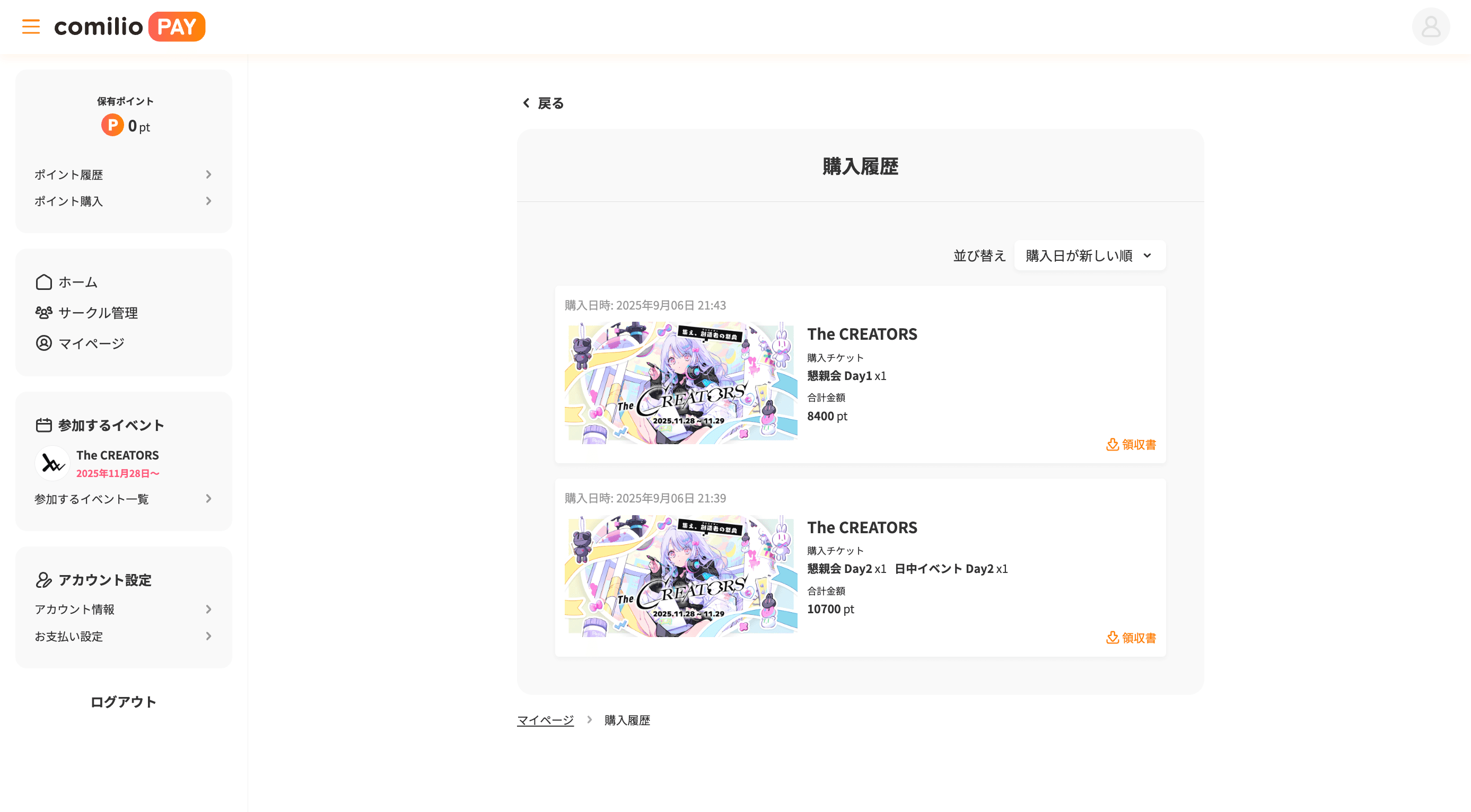ユーザーガイド
ユーザー側の利用方法を紹介します
1. ログイン方法について
comilio PAY を利用するためには、まず comilio にログインする必要があります。 comilio にアクセスし、ログインを完了させてください。
また、comilio PAY ではメールアドレスの登録が必須となります。 もしメールアドレスの登録が未登録の場合は、comilio のアカウント設定からメールアドレスの登録を行ってください。
2. 商品ページへアクセスする
comilio PAY では商品ページにアクセスすることで、商品を購入することができます。ベータ版では、comilio PAY 上に商品一覧画面は存在しません。販売者経由でリンクを取得してください。
3. ベータ版の提供概要
商品ページでは、商品全体の概要や販売している商品の情報、販売価格、購入可能数や主催者情報などを確認することができます。
特に商品タイプがイベントの場合、開催日時、開催場所も確認することができます。
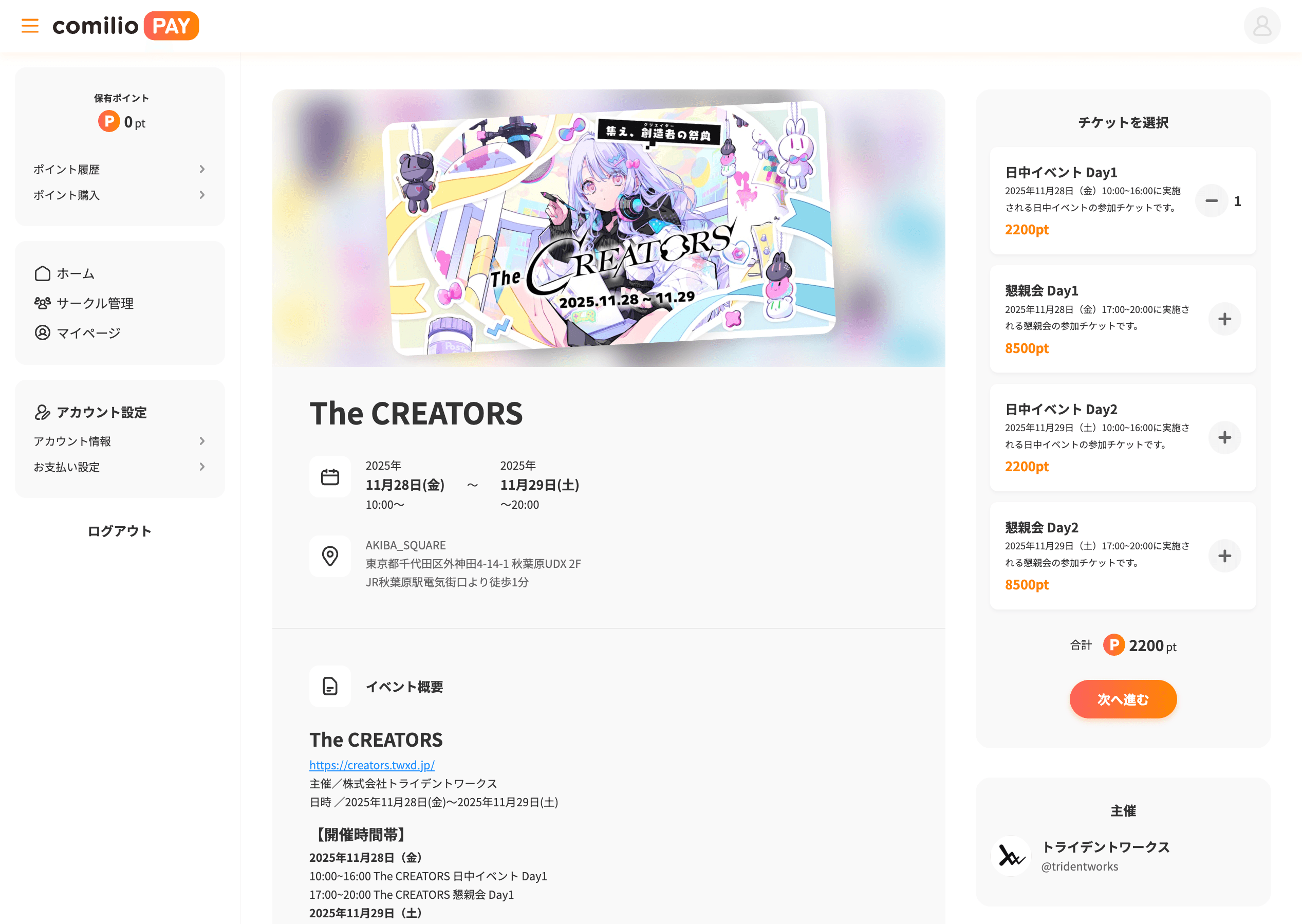
3. 商品を購入する
商品を選択後、「次へ進む」ボタンをクリックすることで、「必要情報の入力」ページへ遷移します。
イベントごとに必要情報は異なるので、表示されている必要情報を入力後、「次へ進む」ボタンをクリックし、「購入内容の確認」へ進んでください。
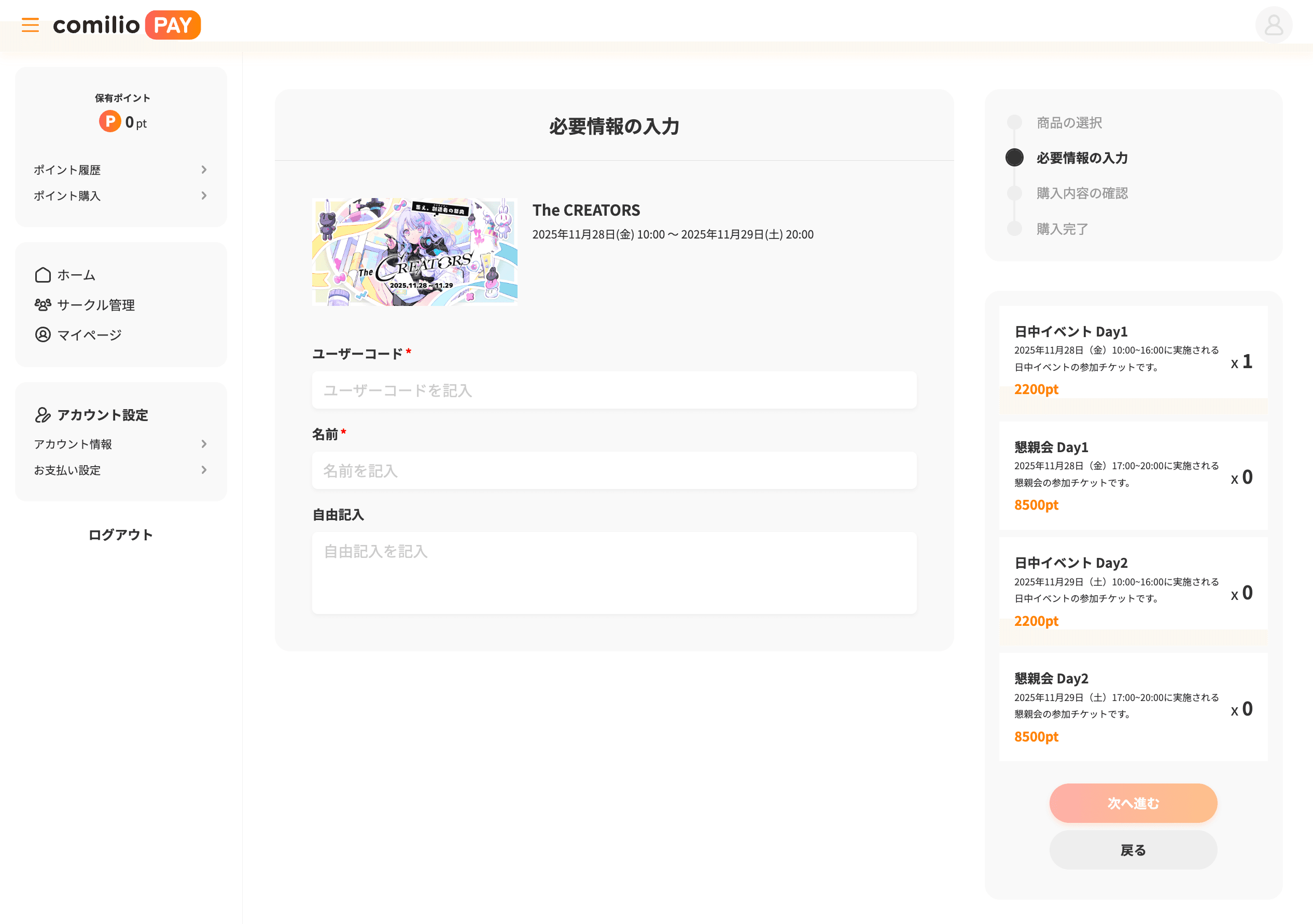
「購入内容の確認」ページでは、選択した商品と入力した情報が表示されます。また、クーポンの入力もこのページで行うことが可能です。
ポイントが不足している場合、「ポイントをチャージ」ボタンをクリックすることで、comilio 側でポイントをチャージすることができます。
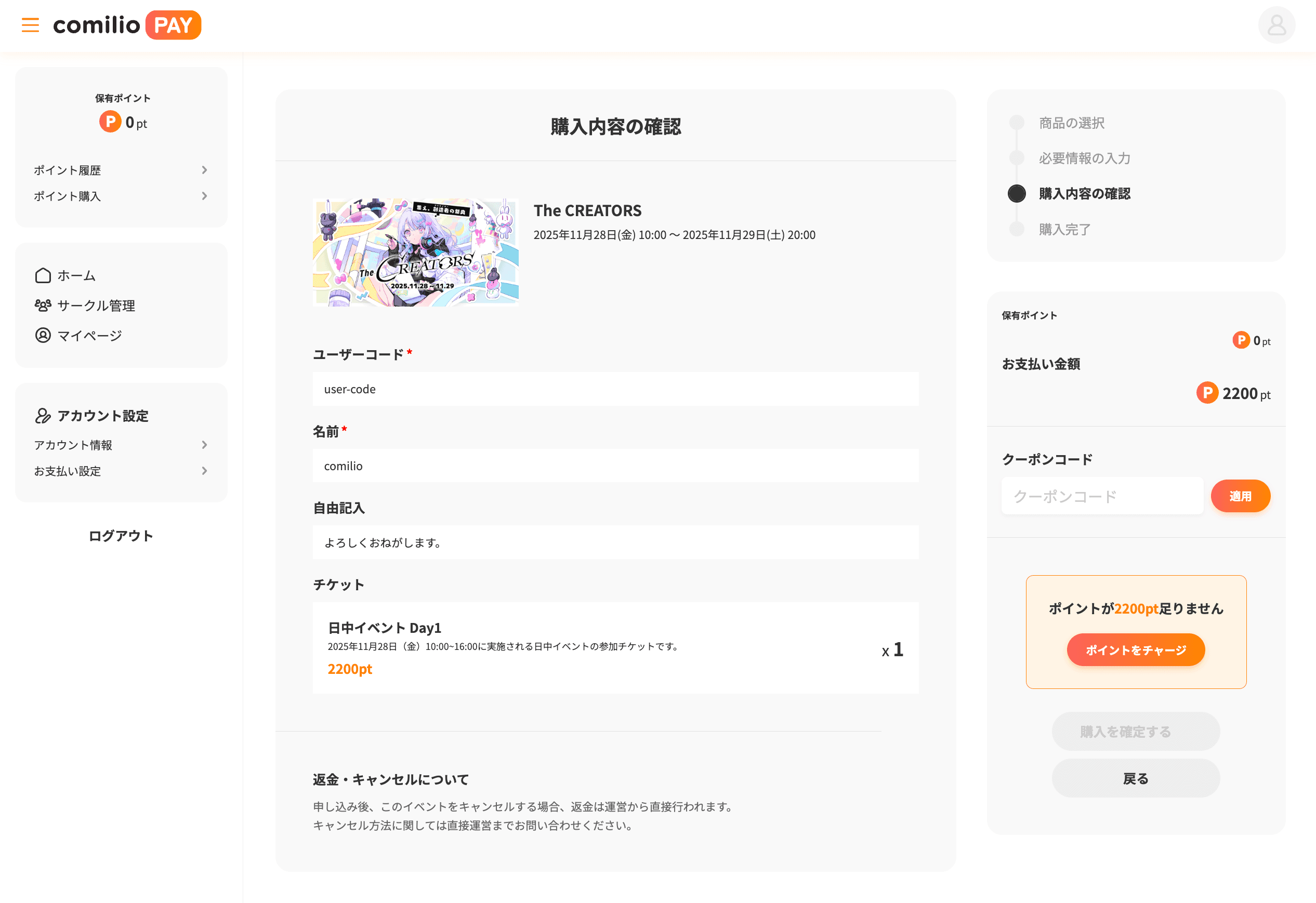
「購入する」ボタンをクリックすることで、「購入完了」ページへ遷移します。
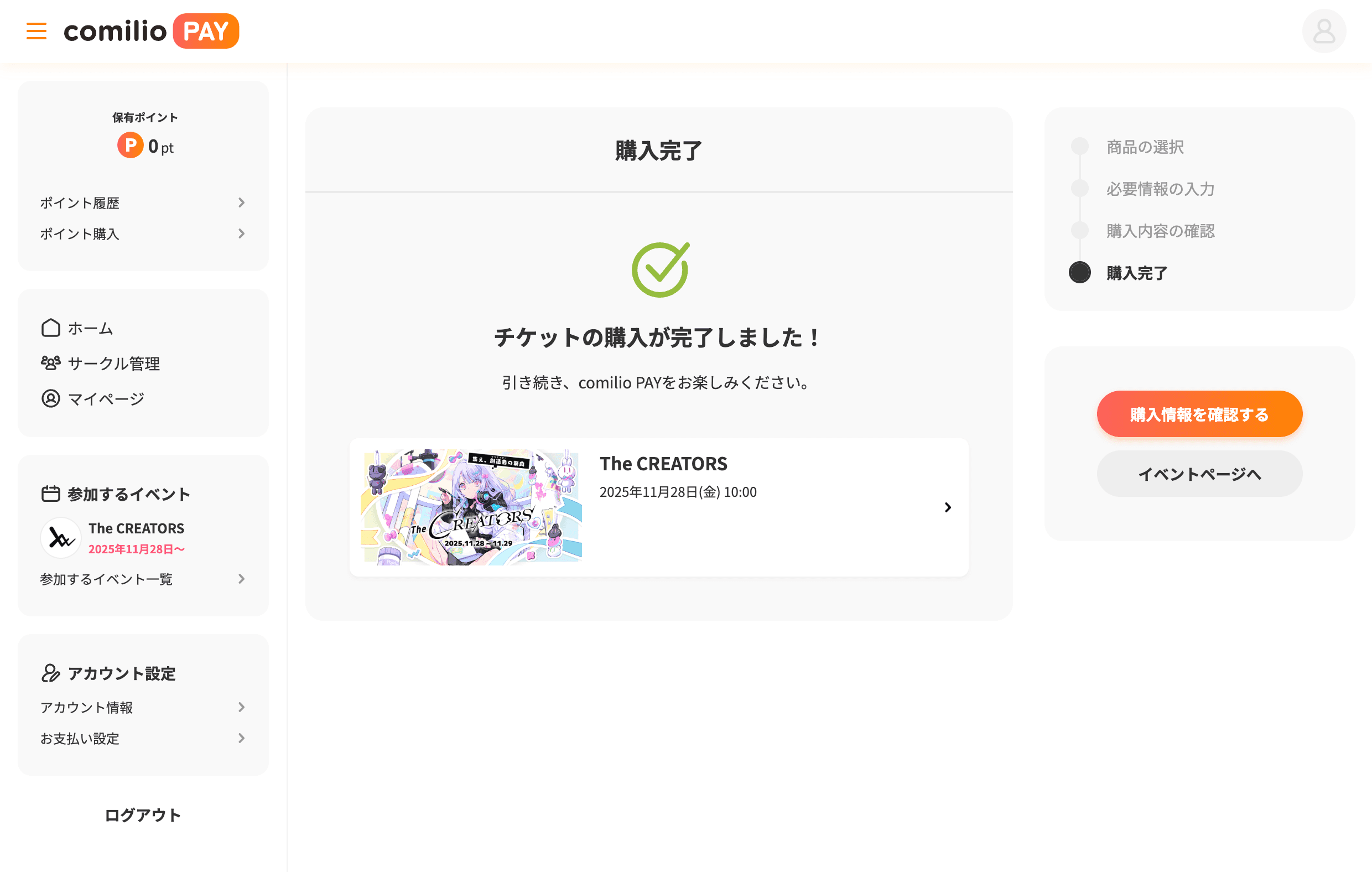
4. マイページで購入した商品を確認する
購入した商品やイベントチケットはマイページから確認することができます。
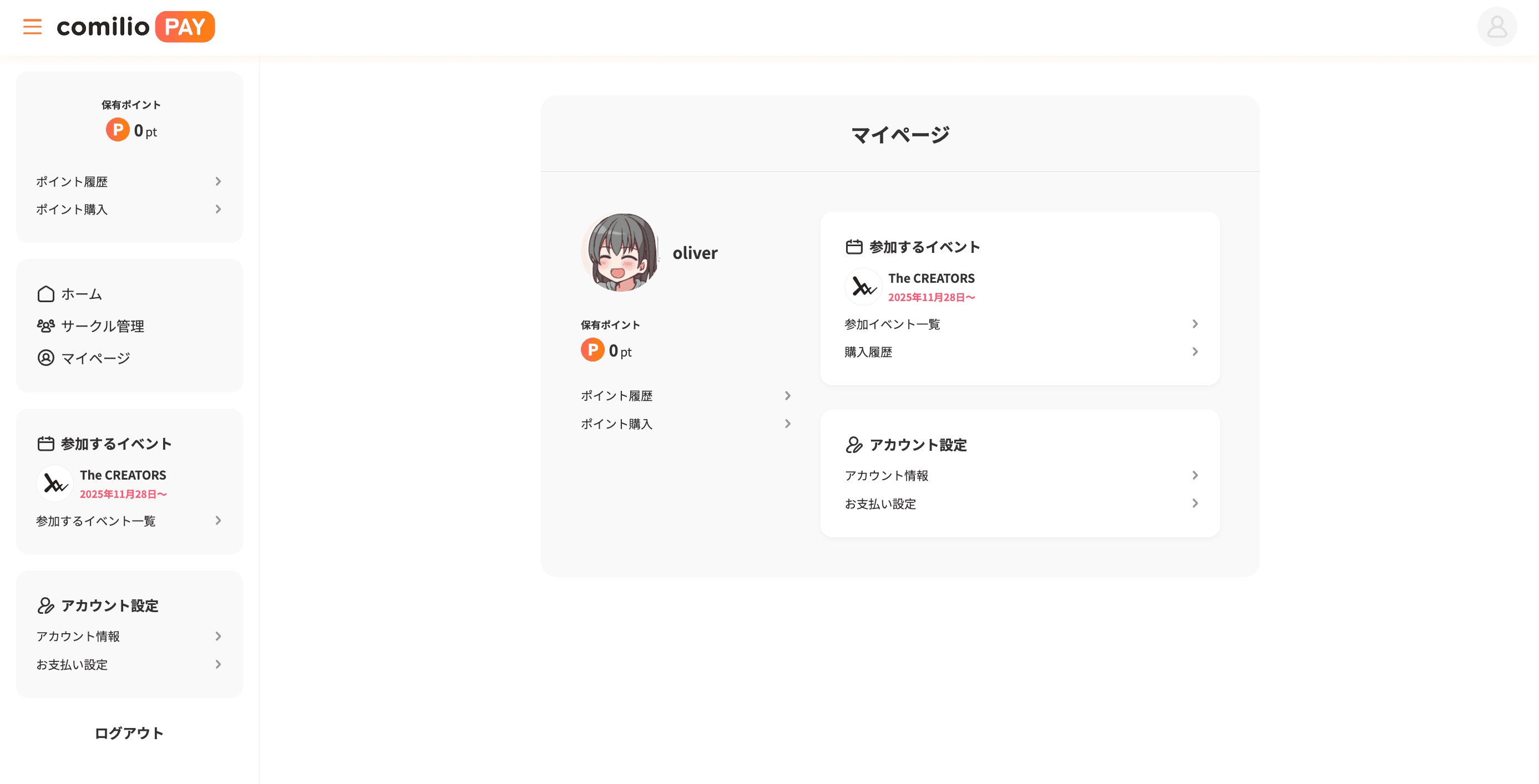
「参加イベント一覧」では、自分が購入した商品に関する情報を確認することができます。もしイベント当日に情報の提示を求められた際は、このページを見せる想定となっています。
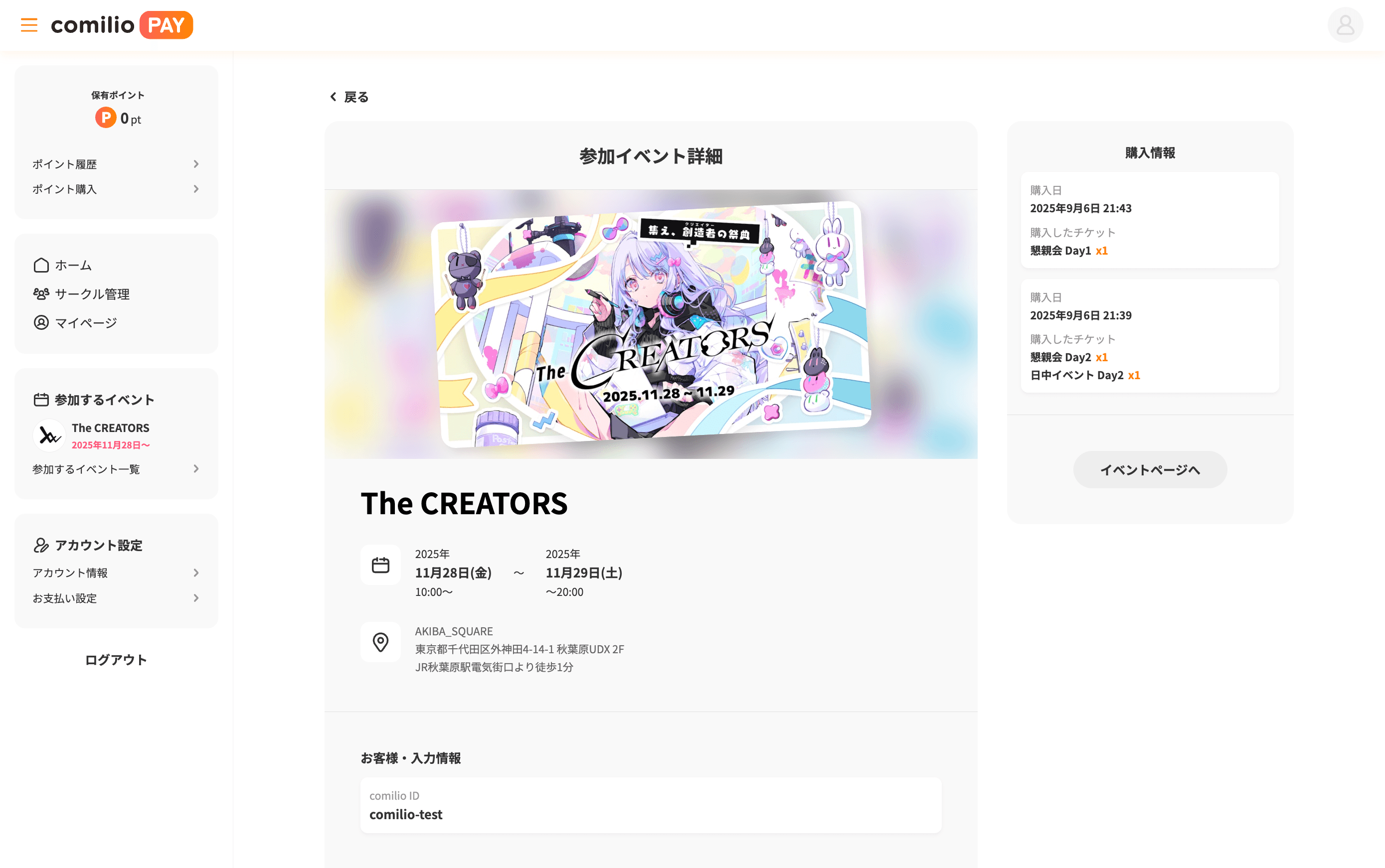
「購入履歴」ページでは、過去に決済した一覧が表示されます。販売者がインボイス発行事業者の場合、領収書がダウンロードできます。